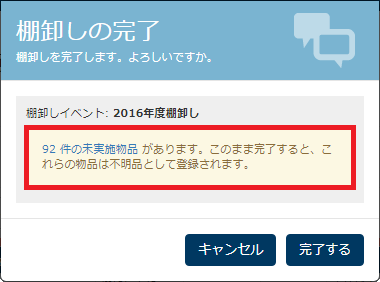棚卸しを完了する
棚卸しを完了すると、棚卸しした内容で物品の更新が行なわれます。
また、緑の鍵アイコンが外れ、棚卸し対象物品の編集や削除が可能になります。
棚卸しイベントを完了するには、次の 2 つのいずれかの方法で実施します。
- 「棚卸し管理」画面から「棚卸し実施状況」画面を表示して、棚卸し完了する
- すべての物品を表示できるビューから、「棚卸し実施状況」画面を表示して棚卸し完了する
フィルターを使って物品を絞り込んだビューから棚卸しを完了すると、そのビューに表示された物品だけに、棚卸し結果の内容を反映できます。
ビューごとに棚卸し結果を物品に反映する
ここでは、「棚卸し管理」画面から棚卸しイベントを完了する方法を説明します。
棚卸し実施状況画面で「棚卸しを完了」ボタンをクリックします。
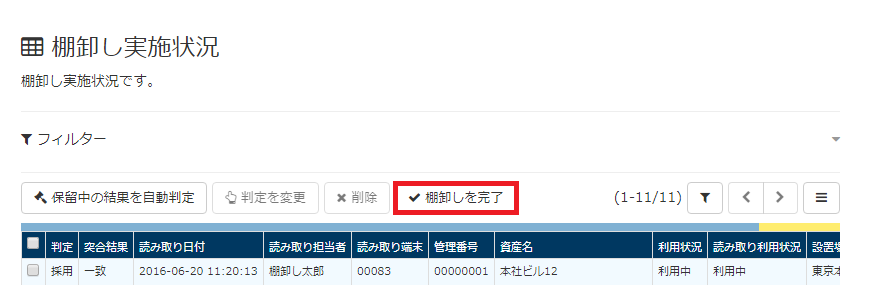
「完了する」ボタンをクリックします。
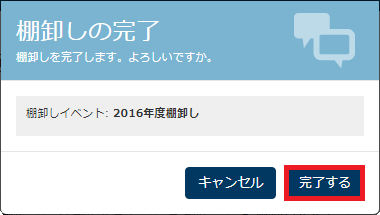
必要に応じて、履歴のメモを入力し、[記録する]をクリックします。 メモに入力した内容は、採用するすべての物品データの履歴に反映されます。
履歴を入力しない場合には、[記録しない]をクリックします。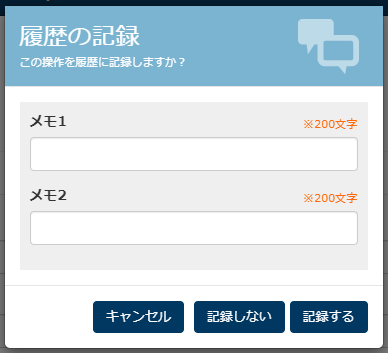
棚卸しの完了処理が実行されます。
棚卸し結果が反映された物品を確認する
棚卸しイベントの一覧画面に戻って、目的の棚卸しが完了していることを確認します。
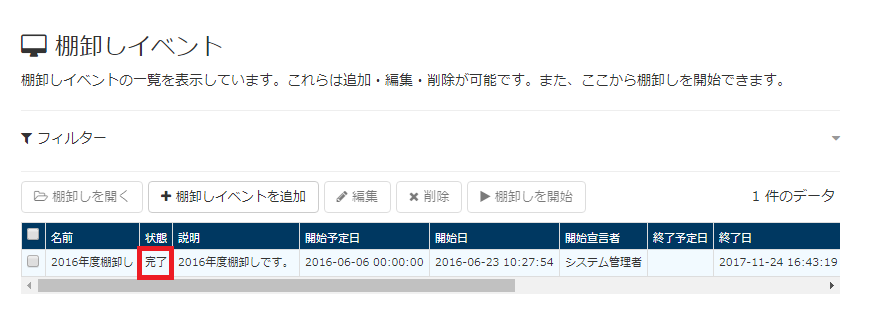
棚卸し対象物品のロック(緑色の鍵アイコン)が外れ、編集可能になります。
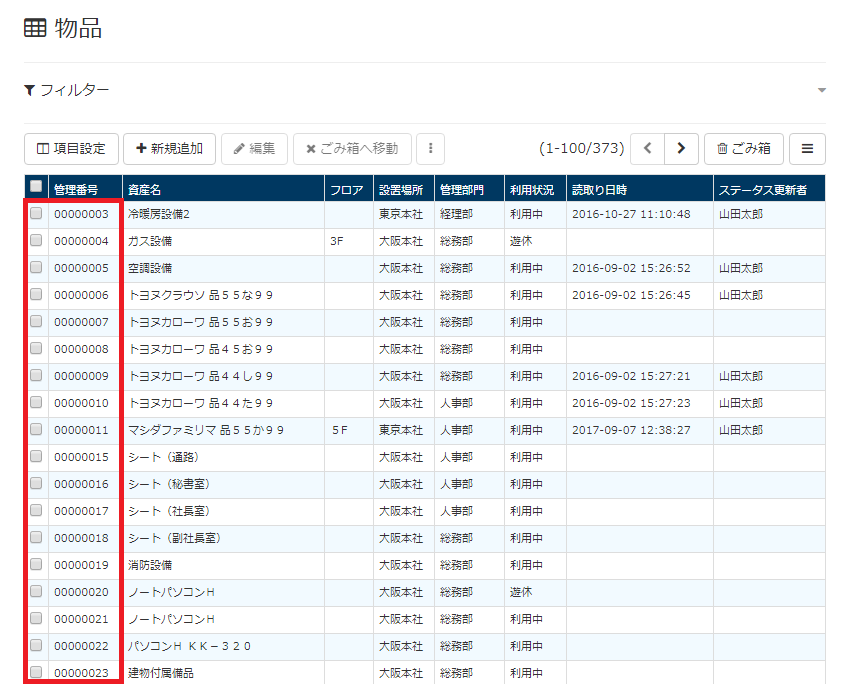
物品への反映は、対象物品の「履歴情報」より確認可能です。 履歴情報についてはユーザーガイドを参照ください。
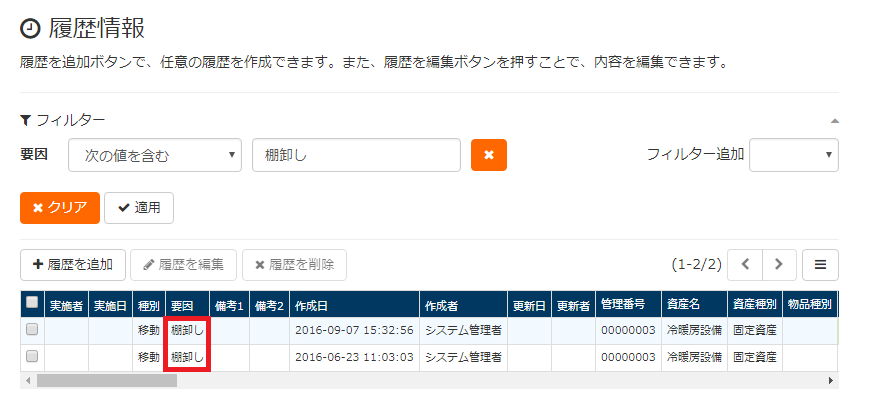
棚卸しを実施していない物品がある場合
棚卸しイベントを完了するときに、次のメッセージが表示される場合には、棚卸しを実施していない物品があります。
n 件の未実施物品があります。このまま完了すると、これらの物品は不明品として棚卸し結果に記録されます。
不明品となった物品のデータは更新されません。
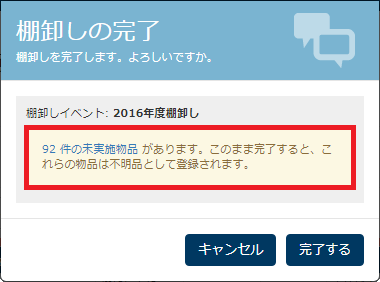
必要に応じて、棚卸しを行なってください。
未実施のままでも、棚卸しを完了できます。
未実施のまま棚卸しを完了すると、「物品が見つからなかった」として、棚卸し結果は「不明品」で登録されます。
なお、不明品は、物品情報に棚卸し結果が反映されません。
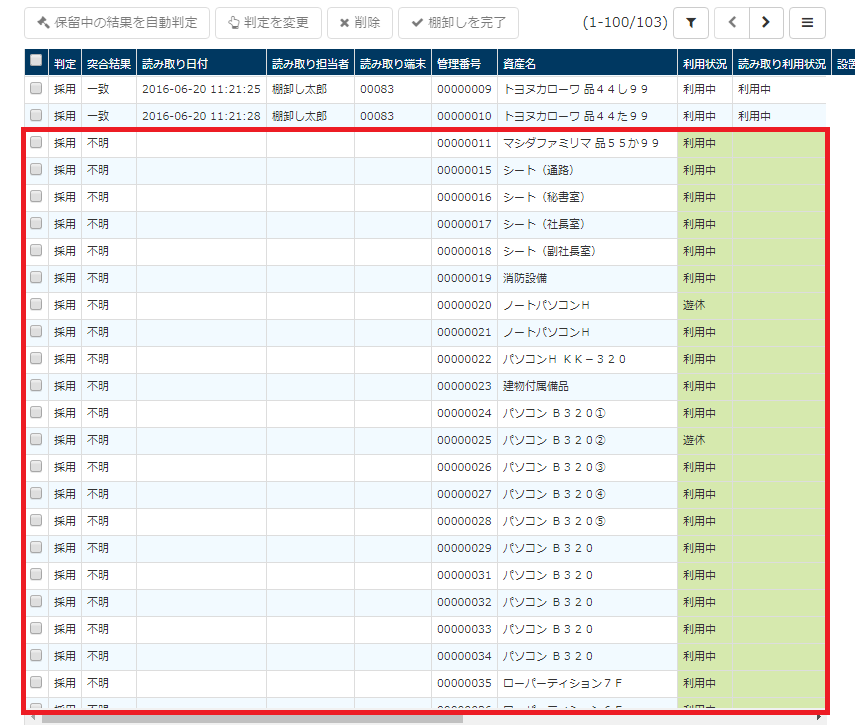
棚卸し未実施物品を確認する
[n 件の未実施物品]をクリックすると、未実施一覧を確認できます。